
웹브라우저 중 가장 많이 사용되는 크롬(Chrome)은 기본적으로 팝업 차단 기능이 설정되어 있습니다. 하지만 온라인 티켓팅이나 이벤트 참여 시 팝업 창을 통해 진행되는 경우가 많아, 팝업 차단을 해제해야 할 필요가 있습니다. 이번 글에서는 PC와 모바일 환경에서 크롬 팝업차단해제 방법을 알아보도록 하겠습니다.
PC에서 크롬 팝업차단해제 하는 방법
1. 크롬 브라우저 우측 상단의 점 3개 아이콘(더보기)을 클릭한 후 '설정' 메뉴를 선택합니다.

2. 좌측 메뉴에서 '개인 정보 보호 및 보안'을 클릭합니다.

3. '사이트 설정' 메뉴를 클릭합니다.

4. '팝업 및 리디렉션'을 클릭합니다.

5. '사이트에서 팝업을 전송하고 리디렉션을 사용할 수 있음'을 선택합니다.

이제 PC에서 크롬 팝업차단이 해제되었습니다. 티켓팅 사이트나 이벤트 페이지에서 팝업 창이 정상적으로 열리는지 확인해 보세요.
모바일 기기에서 크롬 팝업차단해제 방법 (아이폰/안드로이드)
1. 크롬 앱을 실행하고, 점 3개 아이콘(더보기)를 누른 후 '설정' 메뉴를 클릭하세요. 사용환경에 따라 점 3개의 위치는 다를 수 있습니다. 아이폰으로 했을 때에는 하단에 있었고, 갤럭시탭에서의 위치는 상단이었습니다.
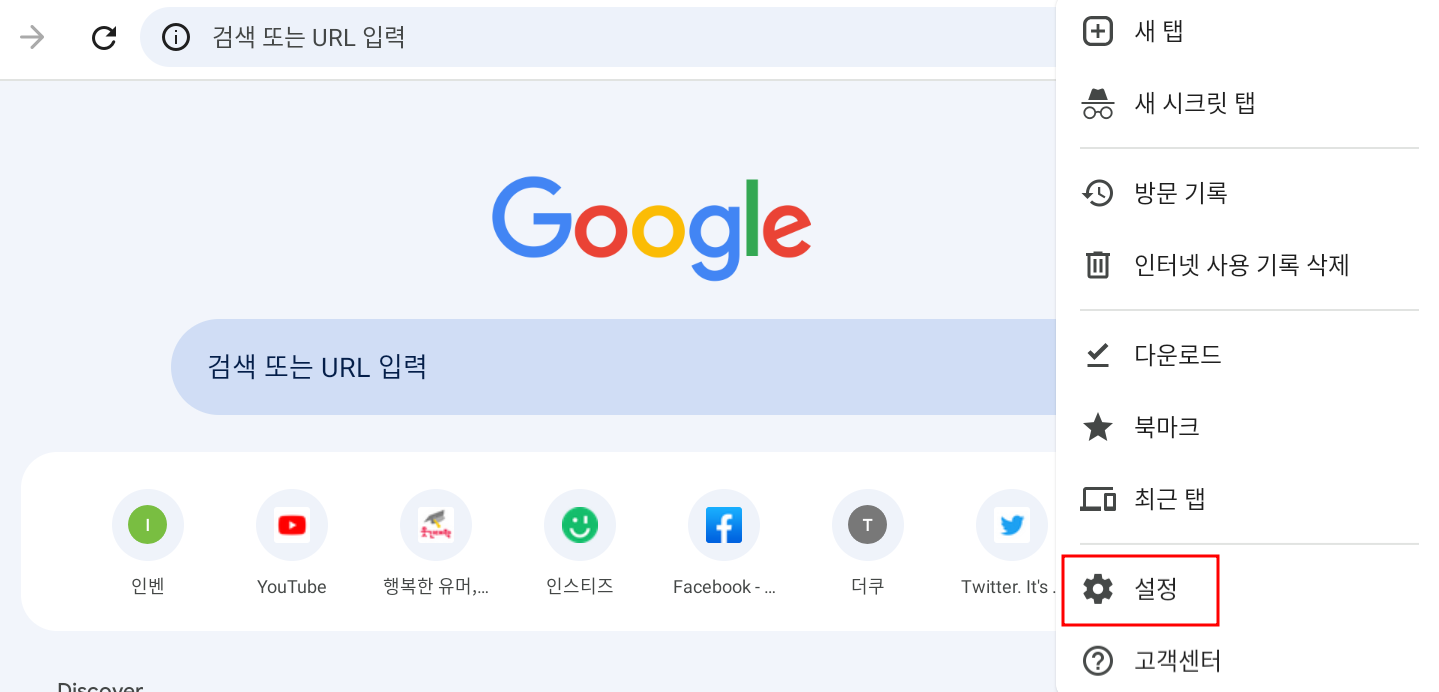
2. '고급 - 사이트 설정' 메뉴를 클릭합니다.

3. '팝업 및 리디렉션' 메뉴를 클릭합니다. 기본 설정은 '차단됨'입니다.

4. '팝업 및 리디렉션' 토글을 눌러 허용됨으로 바꿔주세요.

이렇게 해서 모바일 기기에서도 크롬 팝업차단이 해제되었습니다. 이제 모바일 환경에서 티켓팅이나 이벤트 참여 시 팝업 창이 잘 열리는지 확인하시기 바랍니다.
결론
이상으로 크롬 팝업차단해제 방법에 대해서 살펴보았습니다. 온라인 티켓팅이나 이벤트 참여 시 이렇게 설정을 해 놓는 것이 좋습니다. PC와 모바일 기기에서 팝업 차단을 해제하는 방법을 숙지한다면, 티켓팅 성공률을 높일 수 있을 것입니다.
팝업 차단 해제 후에는 불필요한 팝업 광고로 인한 불편함이 있을 수 있으니, 티켓팅 종료 후에는 다시 팝업 차단 기능을 활성화하는 것이 좋습니다.
'IT' 카테고리의 다른 글
| 크롬(Chrome) 브라우저 시작 페이지 변경하기 (0) | 2024.04.19 |
|---|---|
| 엣지 브라우저 시작페이지 네이버로 변경하기 (0) | 2024.04.18 |
| 클로드 AI 소개 및 사용 후기 (0) | 2024.03.08 |
| WebP 파일 포맷 (0) | 2024.03.02 |
| 사진 용량 줄이는 법 iloveimg (1) | 2024.03.01 |



